- Chrome es uno de los navegadores web más utilizados del mercado, pero incluso los navegadores más populares sufren errores.
- Con respecto a Errores de Chrome muchos usuarios informaron que el modo de pantalla completa no les funciona en Chrome.
- Para solucionar este problema, intente deshabilitar la aceleración de hardware o restablezca la configuración de Chrome a la predeterminada.
- ¿Tiene problemas adicionales con Chrome? Si es así, le recomendamos que consulte nuestra Hub de Chrome, para obtener guías más útiles.
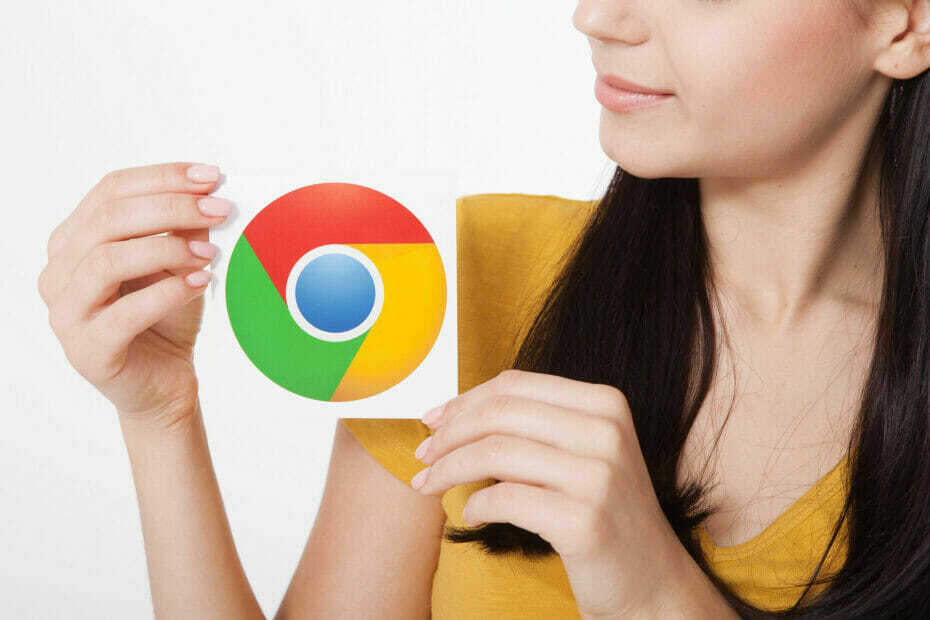
- Migración sencilla: utilice el asistente de Opera para transferir datos existentes, como marcadores, contraseñas, etc.
- Optimice el uso de recursos: su memoria RAM se usa de manera más eficiente que Chrome
- Privacidad mejorada: VPN gratuita e ilimitada integrada
- Sin anuncios: el bloqueador de anuncios incorporado acelera la carga de páginas y protege contra la minería de datos
- Descarga Opera
Google Chrome es el navegador más utilizado del mundo con más del 50% de la cuota de mercado. Está presente en todos los dispositivos que puedas imaginar y destaca en muchas funciones.
Sin embargo, Chrome no es perfecto. Uno de los problemas más reportados está relacionado con la reproducción y la transmisión de video.
Es decir, parece que el modo de pantalla completa de Google Chrome no funciona para algunos usuarios de Windows 10.
Esto se aplica especialmente a los videos de YouTube. Además, puede abrir ventanas que no llenen la totalidad de la pantalla.
Para ese propósito, preparamos algunas soluciones que deberían ayudarlo a resolver estos y otros problemas similares.
¿Qué puedo hacer si la pantalla completa no funciona en Google Chrome?
- Considere cambiar a un navegador diferente
- Actualizar / reinstalar Chrome
- Habilitar Flash
- Deshabilitar la aceleración de hardware
- Restablecer la configuración de Chrome
- Cambiar la configuración de escala de la pantalla
- Volver al tema predeterminado
- Asegúrate de que Chrome no esté maximizado
- Considere usar la versión Beta o Canary
- Duplica la pestaña abierta
Google Chrome es uno de los mejores navegadores en el mercado, sin embargo, tiene su parte de problemas, y muchos usuarios informaron que el modo de pantalla completa en realidad no llena la pantalla.
Hablando de problemas de Chrome, aquí hay algunos problemas similares que los usuarios informaron:
- El relleno de pantalla completa de Google Chrome no está lleno - Muchos usuarios informaron que la pantalla completa no llena la pantalla en Google Chrome. Esto puede ser un problema importante para algunos usuarios, pero puede solucionarlo cambiando al tema predeterminado en Chrome.
- La pantalla completa de Google Chrome no funciona - Si el modo de pantalla completa no funciona en Chrome, el problema podría ser la configuración de escala. Simplemente ajústelos y compruebe si eso resuelve el problema.
- Error de pantalla completa de Google Chrome - Si tiene problemas técnicos en el modo de pantalla completa, es posible que se deba a que su navegador no está actualizado. Para solucionarlo, instale la última versión o cambie a la versión Beta / Canary y verifique si eso resuelve el problema.
1. Considere cambiar a un navegador diferente

Si no puede solucionar el problema con el modo de pantalla completa y Chrome en Windows 10, es posible que desee considerar cambiar a un navegador diferente.
Nosotros recomendamos Ópera por muchas razones, pero la más importante es la velocidad. El marcado rápido, el bloqueador de anuncios, la búsqueda instantánea y otras funciones de este navegador le permitirán navegar por la Web más rápido que nunca.
A diferencia de otros navegadores, Opera tiene muchas funciones integradas para que no tenga que buscar extensiones o complementos.
Una de las características más importantes que se encuentran en este software es el integrado VPN servicio que ayuda a proteger su privacidad en línea. Es gratis y se puede usar por tiempo ilimitado.
Si no nos cree, simplemente descárguelo y pruébelo gratis.

Ópera
Opera es menos propenso a errores, es más rápido y consume menos recursos que otros navegadores. Bono: ¡VPN gratis!
Visita la página web
2. Actualizar / reinstalar Chrome
- Haga clic en el Icono de 3 puntos y abra Configuración.
- Haga clic en Ayudar, luego Acerca deGoogle Chrome En el lado izquierdo.
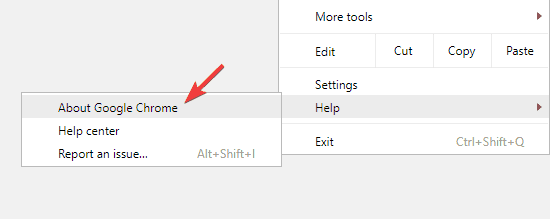
- Esto iniciará una búsqueda automática de actualizaciones y las descargará en consecuencia.
Ejecute un análisis del sistema para descubrir posibles errores

Descarga Restoro
Herramienta de reparación de PC

Hacer clic Iniciar escaneo para encontrar problemas de Windows.

Hacer clic Repara todo para solucionar problemas con tecnologías patentadas.
Ejecute un escaneo de PC con la herramienta de reparación Restoro para encontrar errores que causen problemas de seguridad y ralentizaciones. Una vez que se completa el escaneo, el proceso de reparación reemplazará los archivos dañados con archivos y componentes nuevos de Windows.
Si tiene la función de sincronización habilitada, su historial de navegación y marcadores se almacenarán en la nube, por lo que no es necesario hacer una copia de seguridad de nada manualmente.
Otra información importante
Tenga en cuenta que Chrome puede dejar ciertos archivos sobrantes, por lo que deberá buscarlos y eliminarlos manualmente. Puede encontrar estos archivos en los siguientes directorios:
C: \ Usuarios \\ AppData \ Local \ Google Chrome C: \ Archivos de programa \ Google Chrome
Por otro lado, si desea asegurarse de que se eliminen todos los archivos y entradas de registro sobrantes, es posible que desee utilizar un software de desinstalación para eliminar Chrome.
Hay muchas aplicaciones de desinstalación excelentes en el mercado, pero una de las mejores es desinstalador de Revo, así que asegúrese de probarlo.

Revo Uninstaller no solo puede desinstalar cualquier software en un tiempo récord, sino que también borra los restos que quedan después de una desinstalación regular, por lo que es perfecto para deshacerse de Chrome.
Después de resolver este problema, le queda un software extremadamente útil porque también encontrará 8 herramientas de limpieza adicionales en el interior.
Y después de escanear y limpiar su computadora, definitivamente sentirá la diferencia porque se ejecutará mucho más rápido.
Si tiene alguna pregunta, es fácil obtener respuestas de un servicio de soporte técnico profesional integrado y gratuito.
Si opta por la versión portátil, puede simplemente copiar Revo Uninstaller en una memoria USB y limpiar cualquier otra computadora sin necesidad de instalación.

desinstalador de Revo
Puede desinstalar cualquier software, incluido Chrome, en un abrir y cerrar de ojos. ¡Revo Uninstaller no deja nada atrás y viene con otras 8 herramientas de limpieza!
Visita la página web
Una vez que elimine Chrome con esta aplicación, instálelo nuevamente siguiendo nuestra Guía de instalación de Chrome.
3. Habilitar Flash
- Haga clic en el Icono de 3 puntos y abrir Ajustes.
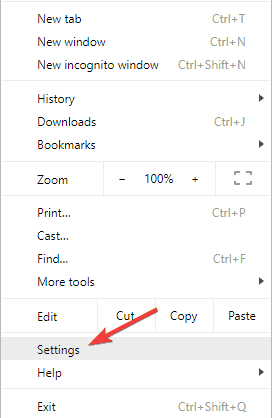
- Abierto la pestaña Configuración En el lado izquierdo.
- Haga clic en Mostrar configuración avanzada.
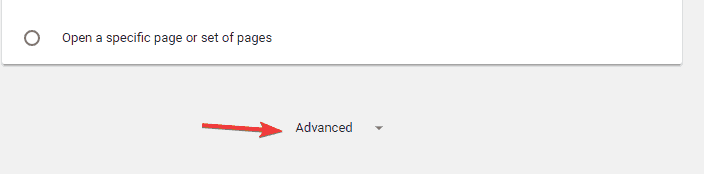
- Debajo Intimidad, abierto Configuración de contenido.
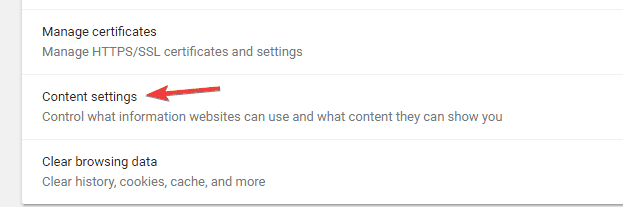
- Desplácese hacia abajo hasta llegar a Flash.
- Haga clic en Pregunte primero antes de permitir que los sitios ejecuten Flash.
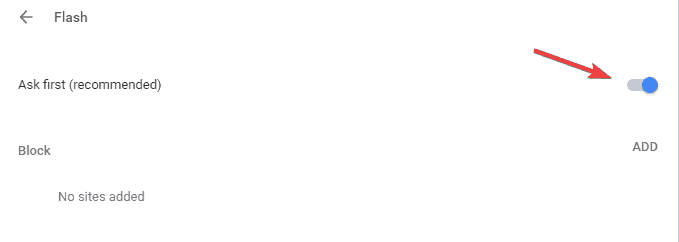
4. Deshabilitar la aceleración de hardware
- Abre el Ajustes pestaña.
- Haga clic en Mostrar configuración avanzada.
- Debajo Sistema, desmarque la Aceleracion de hardware luego reinicie Chrome.
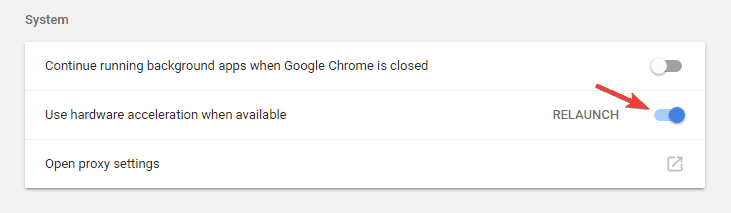
¿Obtuviste un alto uso de CPU después de dhabilita la aceleración de hardware? Arregle eso con el mejor software.
5. Restablecer la configuración de Chrome
- Abre el Ajustes pestaña.
- Seleccione Mostrar configuración avanzada.
- Desplácese hasta el final de la página y haga clic en Reiniciar ajustes.
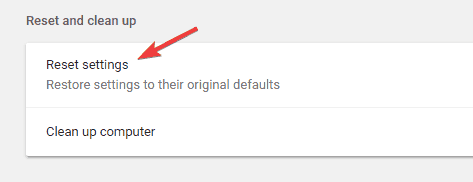
5. Cambiar la configuración de escala de la pantalla
- Haga clic con el botón derecho en el acceso directo de Chrome y elija Propiedades del menú.
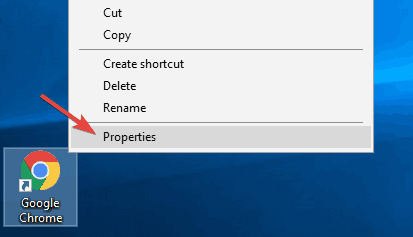
- Ir Compatibilidad pestaña y comprobar Deshabilitar la escala de pantalla en configuraciones altas de DPI.
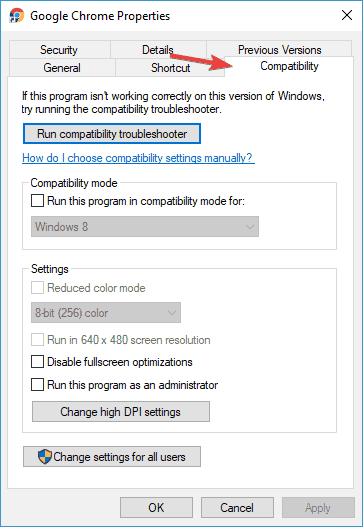
- Hacer clic Solicitar y OK para guardar los cambios.
Nota del editor: este artículo continúa en la siguiente página. ¿Necesitas más guías? Visite nuestro dedicado Chrome Hub.
 ¿Sigues teniendo problemas?Arréglelos con esta herramienta:
¿Sigues teniendo problemas?Arréglelos con esta herramienta:
- Descargue esta herramienta de reparación de PC Excelente en TrustPilot.com (la descarga comienza en esta página).
- Hacer clic Iniciar escaneo para encontrar problemas de Windows que podrían estar causando problemas en la PC.
- Hacer clic Repara todo para solucionar problemas con tecnologías patentadas (Descuento exclusivo para nuestros lectores).
Restoro ha sido descargado por 0 lectores este mes.
Preguntas frecuentes
La principal desventaja de Google Chrome es la privacidad, ya que Chrome enviará algunos de sus datos a Google.
Google Chrome está desarrollado activamente por Google y es el navegador más popular del mercado; sin embargo, muchos usuarios tienen preocupaciones de privacidad con respecto a Google Chrome.
Para abrir Chrome, simplemente haga doble clic en el acceso directo de Chrome en su escritorio. Alternativamente, abra el menú Inicio y seleccione la aplicación Google Chrome.
Google Chrome es seguro de usar y Google está haciendo todo lo posible para lanzar actualizaciones frecuentes y parchar las vulnerabilidades de seguridad.
![[Solucionado] Tu conexión no es un error de Google Chrome privado](/f/36a786bf939cfb425a46240511ddf2a4.jpg?width=300&height=460)
![[Solucionado] Tu conexión no es un error de Google Chrome privado](/f/cf5010b0124c59c2998a5233442cb1bd.jpg?width=300&height=460)
![Corregir javascript: error void (0) [Windows 10, Chrome, Firefox]](/f/4f2e793ff563dcda3db754cb50b76ad1.jpg?width=300&height=460)